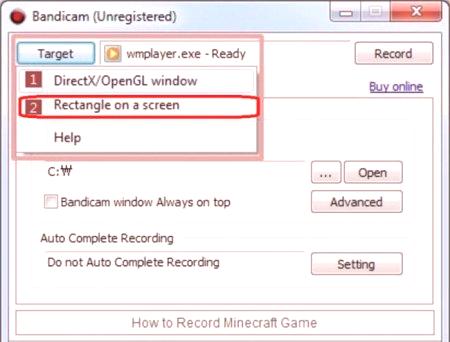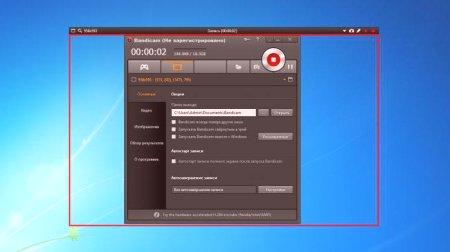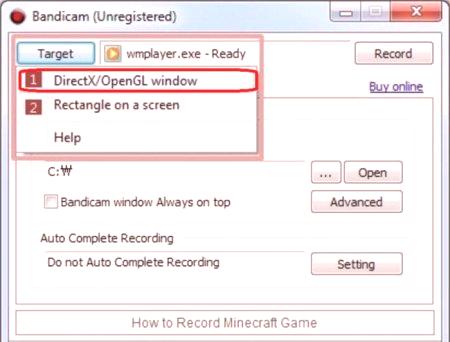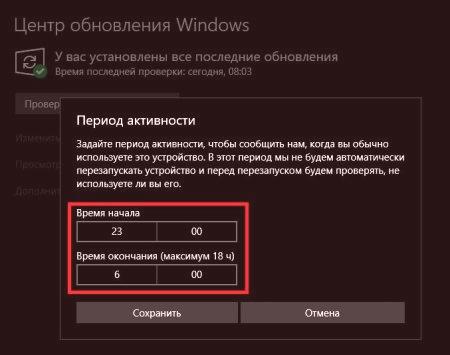Računalniške igre so v našem času več kot zabavne, mnogi ljudje so si zanje zaslužili denar in se učili na spletu. Za lažje fotografiranje je bil ustvarjen program Bandicam. Njegov glavni namen je snemanje videa z računalniškega monitorja. Vendar pa imajo neizkušeni uporabniki težave s pravilno nastavitvijo programa, kar zmanjšuje kakovost njihovih stvaritev. V tem članku bo predstavljena najboljša nastavitev za Bandikamo, tako da se lahko celo video začetnik predstavi na najboljši način. Na voljo bodo podrobnosti o vseh vidikih prilagodljive nastavitve programa in nasveti za pravilno snemanje videa.
Ujemanje iger
Pred razpravo o tem, kako so nastavitve Bandicama konfigurirane, je vredno omeniti temo, kako se proces snemanja odvija v interakcijah programske opreme in operacijskega sistema. V bistvu je, da ko enkrat namestite program, se izvede v registru samega operacijskega sistema. Tam jih zanima le video tok, ki se prenaša z grafične kartice na monitor. Poleg tega lahko program vzporedno snema zvok iz obeh sistemov in iz zunanjih naprav: mikrofon, slušalke ali spletne kamere. Na žalost, zaradi dejstva, da je programska oprema neposredno povezana z registrom računalnika, jo antivirus včasih prepozna kot škodljivo programsko opremo, zaradi česar je seveda zelo težko posneti video. Zato priporočamo samo eno stvar - v času prekinitve video snemanjaprotivirusne programske opreme, vendar lahko za nekatere uporabnike povzroči ogorčenje. Preverite, ali se videoposnetek običajno snema, se lahko vzdržite tega priporočila.
Kako nastaviti Bandicam
Zdaj lahko neposredno govorite o tem, kako ste nastavili Bandicam. Na splošno, nič zapleteno o tem, z uporabo naših navodil, lahko prilagodite zvok in video.
Snemanje objektov v okvirju
Pred snemanjem iger se prijavite v nastavitve programa in spremenite nastavitve glede na vaše zahteve. Zdaj bomo govorili o nastavitvah za primere, ko se boste odločili za snemanje objektov, označenih z okvirjem.
Torej:
Prijavite se v program in v levem zgornjem kotu poiščite gumb "Cilj". Kliknite na seznam "Screen Region". Pojavi se okno za zajemanje. Zdaj lahko spremenite višino in širino. Postavite okno za zajemanje tako, da bo ustrezalo vašim potrebam.Sedaj morate samo klikniti na ikono "Snapshot" ali "Recording". To pomeni, da če želite posneti izbrano območje, kliknite "Snapshot", sicer pa začnite snemati.
Ko se odločite za prenehanje snemanja, kliknite na črni kvadrat. Po tem bo video shranjen na vašem trdem disku. Da ne bi gledali dolgo časa, lahko neposredno kliknete na gumb "Odpri" pred možnostjo "Izhodna mapa" v programu. Torej je bila predstavljena nastavitev "Bandicam" za snemanje videa z okvirjem, zdaj pa govorimo o načinu okna.
Snemanje v načinu okna
Če želite posneti posnetek v okno, ga morate najprej zajeti. To naredite tako:
Odprite razbojnike. Kliknite gumb "Cilj". Izberite "Neposredno /OpenGL okno". Kazalec usmerite na okno, ki ga želite zajeti. Pritisnite levi gumb miške.Ko boste to naredili, se bo v oknu "Bandits" pojavil naslov posnetega okna, če bo ustrezal vaši izbiri, kar pomeni, da ste vse naredili pravilno. Sedaj lahko pritisnete le gumb "Snemanje" in začnete snemati.
Streljanje video iger
Kar zadeva videoigre, je vse enako kot snemanje izbranega okna. Razlika je le ena: po izbiri načina fotografiranja odprite igro in pritisnite tipko F12, namesto da bi kazali predmet. Zaustavite snemanje s pritiskom na to tipko. Mimogrede, če video na igri zamuja ali se ne sliši iz banditov, "kliknite na gumb" Nastavitve "in v polju" Način snemanja "izberite MPEG-1 in potrdite polje poleg" Snemanje zvoka ".